Mặc định khi cài Windows thì IP máy tính của bạn sẽ là IP động. Khoảng 90% máy tính ở Việt Nam sử dụng IP động. Tuy nhiên trong một số trường hợp chúng ta cần đặt IP tĩnh cho máy tính. Sau khi đọc bài viết này, vui lòng cho tôi biết máy tính của bạn sử dụng IP tĩnh hay IP động.
Nội dung bài viết gồm 3 phần:
- IP tĩnh là gì và IP động là gì?
- Đặt IP tĩnh cho máy tính của bạn
- Đặt IP tĩnh có tác dụng gì?
1. IP tĩnh là gì và IP động là gì?
- Nói một cách đơn giản, địa chỉ IP được sử dụng để phân biệt các thiết bị mạng. Trong thế giới trực tuyến có vô số máy tính và thiết bị mạng và địa chỉ IP là biểu tượng để phân biệt chúng. Hãy tưởng tượng nó sẽ dễ dàng hơn bao nhiêu. Cũng giống như ngôi nhà của chúng ta: máy tính là ngôi nhà và địa chỉ IP là địa chỉ nhà. Mỗi nhà có 1 địa chỉ và mỗi máy tính có 1 IP. Bạn có muốn biết địa chỉ IP của thiết bị của bạn là gì không? Nhấn tổ hợp phím để vào “Run” Cửa sổ+Rkiểu chỉ dẫn Và đầu vào.đầu vào.Sau đó xuất hiện giao diện màu đen bạn hãy nhập cấu hình ip đã đầu vào.đầu vào.tìm dòng Địa chỉ IPv4.Địa chỉ IP máy tính của bạn ở đâu?

Ở đây, địa chỉ IP máy tính của tôi là: 192.168.56.1. Tìm hiểu địa chỉ IP máy tính của bạn là gì.Địa chỉ IP mà chúng ta đang nói đến ở đây chính là địa chỉ IP của máy tính trong mạng. phong lan. Địa chỉ IP này được chúng tôi sử dụng phổ biến nhất.Ngoài ra máy tính của chúng ta còn có địa chỉ IP mạng Mười nghìn Hơn nữa – Mạng toàn cầu.Để biết IP WAN, vui lòng nhập trang này và địa chỉ IP WAN của máy tính của bạn sẽ xuất hiện.
- IP tĩnh là gì? IP tĩnh là địa chỉ IP do người dùng đặt.Địa chỉ IP này luôn được cố định khi bạn bật máy
- IP động là gì? IP động là địa chỉ IP được hệ thống mạng tự động cung cấp cho máy tính. Máy tính của bạn được hệ thống mạng gán một địa chỉ mỗi khi bạn bật máy tính.
2. Đặt IP tĩnh cho máy tính của bạn
bước 1: Nhấn tổ hợp phím để mở hộp thoại chạy Cửa sổ+R.Sau đó nhập NCPA.cpl

Bước 2: Nhấp chuột phải vào biểu tượng mạng bạn đang sử dụng và chọn Thuộc tính
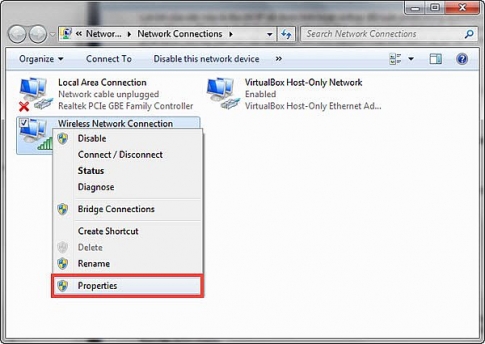
Bước 3: Giao diện mới hiện ra và bạn tìm đến dòng Giao thức Internet phiên bản 4 (TCP/IPv4).nhấp vào nó

Bước 4: Theo mặc định, máy tính của bạn có IP động. Để thiết lập IP tĩnh, chọn dòng Sử dụng địa chỉ IP sau. Ô cài đặt IP cho phép bạn nhập địa chỉ IP
- dòng địa chỉ IP: Bạn nhập 192.168.ab trong đó a và b nằm trong khoảng từ 1 đến 255. Bạn có thể nhập bất kỳ số nào. Ở đây tôi nhập a=1, b=15. 192.168 người vẫn còn. Luôn có sự tập trung.Thực ra, chúng ta là những người duy nhất thay đổi Thứ hai vẫn MỘT Thường để lại ở mức 1. Khi bạn hoàn thành một mục như thế này, địa chỉ IP máy tính của bạn sẽ luôn là: 192.168.1.15
- dòng mặt nạ mạng con: Sau khi nhập dòng địa chỉ IP, nhấn phím Tab trên bàn phím, hệ thống sẽ tự động điền dòng. mặt nạ mạng con trở nên 255.255.255.0. Nếu bạn muốn tự viết nó, bạn có thể.Dòng này đã được cố định
- Gateway mặc định: Dòng bạn đã nhập 192.168.1.1
Bên dưới, chọn Sử dụng các địa chỉ máy chủ DNS sau.
- Dòng DNS ưa thích máy chủ.server Bạn nhập 8.8.8.8
- Dòng máy chủ DNS thay thế Bạn vào 8.8.4.4
Khi hoàn tất, hãy nhấp vào OK.
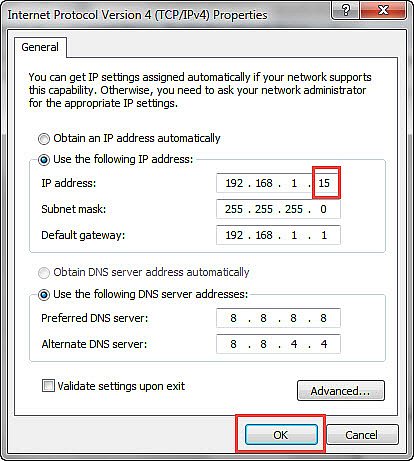
Đến đây việc cài đặt IP tĩnh cho máy tính của bạn đã hoàn tất. Nhưng bạn có muốn biết tại sao cần phải đặt IP tĩnh không?
3. Mục đích của việc đặt IP tĩnh là gì?
- Bạn đã bao giờ vào mạng wifi mà biểu tượng mạng hiện “?” giới hạn truy cập. Điều này là do máy tính của bạn có địa chỉ IP trùng lặp hoặc do thiết bị mạng trên máy tính của bạn có mức độ ưu tiên thấp hơn.Để giải quyết vấn đề này, việc đặt địa chỉ IP tĩnh cho máy tính là cách nhanh nhất
- Việc thiết lập địa chỉ IP tĩnh là rất cần thiết đối với các nhà quản trị mạng doanh nghiệp. Việc đặt địa chỉ tĩnh như vậy có thể giúp họ quản lý máy tính của mình một cách dễ dàng. Khi gặp sự cố, họ có thể truy tìm sự cố thông qua IP của máy tính. Từ đó việc sửa chữa và quản lý sẽ nhanh hơn. Việc đặt IP tĩnh cũng giúp bạn dễ dàng truy cập dữ liệu giữa các máy tính trong cùng mạng LAN. Chỉ cần nhập địa chỉ IP, chúng ta có thể truy cập bất kỳ máy tính nào trong hệ thống (nếu họ cho phép).Tóm lại việc đặt IP tĩnh có thể giúp chúng ta nhận diện nhanh chóng các máy tính trong mạng LAN
nhận được kết luận: Qua bài viết này, chúng tôi hy vọng bạn đã biết cách đặt địa chỉ IP tĩnh cho thiết bị mình đang sử dụng. IP tĩnh thường ổn định hơn IP động. Nhưng do người dùng không để ý nhiều nên chúng ta thường sử dụng phiên bản Windows mặc định khi sử dụng. Nói chung, sử dụng IP tĩnh hoặc động đều được, miễn là máy tính chạy tốt trên mạng. Nhưng cũng cần phải biết cách thiết lập IP tĩnh để có thể tự khắc phục khi gặp lỗi. Bài viết chi tiết hơn, bạn nào chưa set IP tĩnh vui lòng để lại tin nhắn mình sẽ trả lời nhé. Cảm ơn.










